 Superficie vincolata
Superficie vincolata
![]()
![]()
![]()
Crea una superficie da una selezione di punti o dati di mesh entro una tolleranza specificata. Visualizza le deviazioni e ottimizza le prestazioni o la fluidità.
Simile a una trama di stoffa, ogni superficie è approssimativamente rettangolare. Le superfici hanno tre direzioni: U, V e Normale. I profili della superficie limite U e V rappresentano rispettivamente le direzioni X e Y della superficie.
- Fai clic sull'icona della superficie vincolata (
 ).
). 
- Scegli di definire la superficie in base a punti o dati di mesh.
- Punti: seleziona i vertici per definire la superficie. La superficie creata è Normale al vertice selezionato. Per modificare l'orientamento della superficie, fai clic sul vertice nella finestra di dialogo per visualizzare le opzioni aggiuntive:
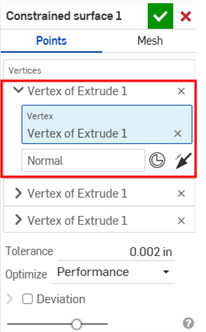
- Fai clic nel campo Normale per selezionarlo, quindi seleziona la direzione in cui creare la superficie dal modello.
- Fai clic sul pulsante Mate connector per selezionare un mate connector.
- Fai clic sul pulsante Inverti normale per cambiare l'orientamento.
- Mesh: seleziona i corpi o le facce della mesh per definire la superficie.
- Punti: seleziona i vertici per definire la superficie. La superficie creata è Normale al vertice selezionato. Per modificare l'orientamento della superficie, fai clic sul vertice nella finestra di dialogo per visualizzare le opzioni aggiuntive:
- Imposta la tolleranza da consentire durante la creazione della superficie. Maggiore è la tolleranza, più semplice e ampia è la superficie risultante.
- Fai clic sul menu a discesa Ottimizza ed effettua una selezione per ottimizzare le prestazioni o la fluidità.
- Prestazioni: prestazioni più veloci che possono produrre superfici di qualità inferiore.
- Fluidità: in genere produce superfici di qualità superiore con curvature inferiori, ma con prestazioni più lente e più punti di controllo.
- Fai clic sulla casella di controllo Deviazione per visualizzare la deviazione massima tra i punti/la mesh originali e la superficie creata.
- Fai clic sulla casella di controllo Mostra deviazione per visualizzare la deviazione massima o Tutte le deviazioni sul modello.
- Imposta il Limite per la visualizzazione delle deviazioni. Eventuali deviazioni al di sotto del limite inserito non saranno visualizzate sul modello.
- Fai clic su
 .
.
Superficie vincolata definita da punti
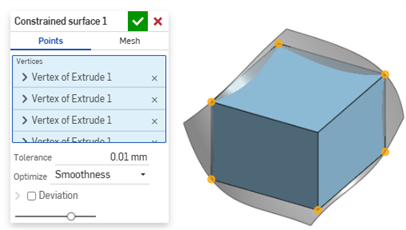
Superficie vincolata definita da punti in un'estrusione.
Superficie vincolata definita da mesh
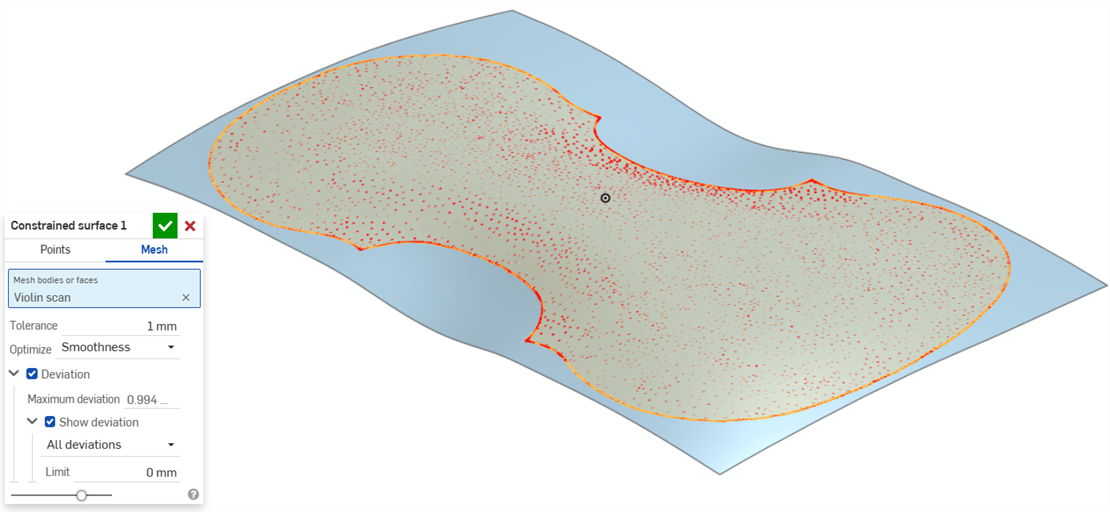
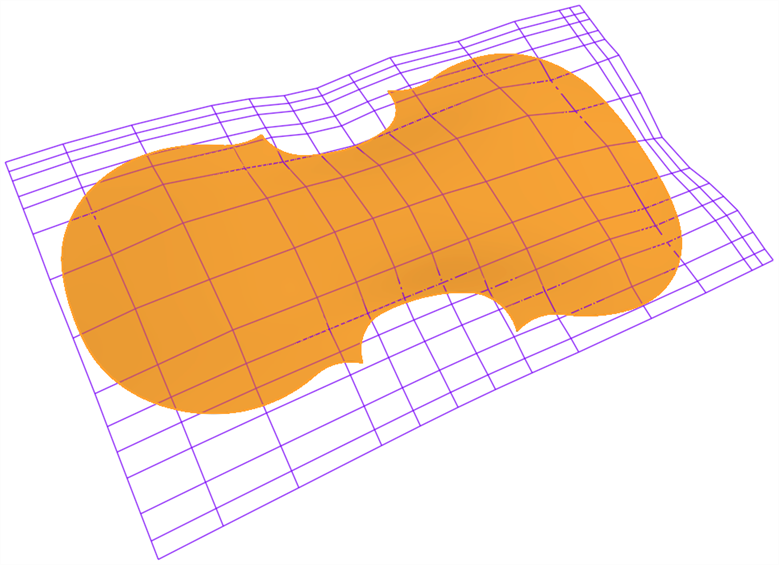
|
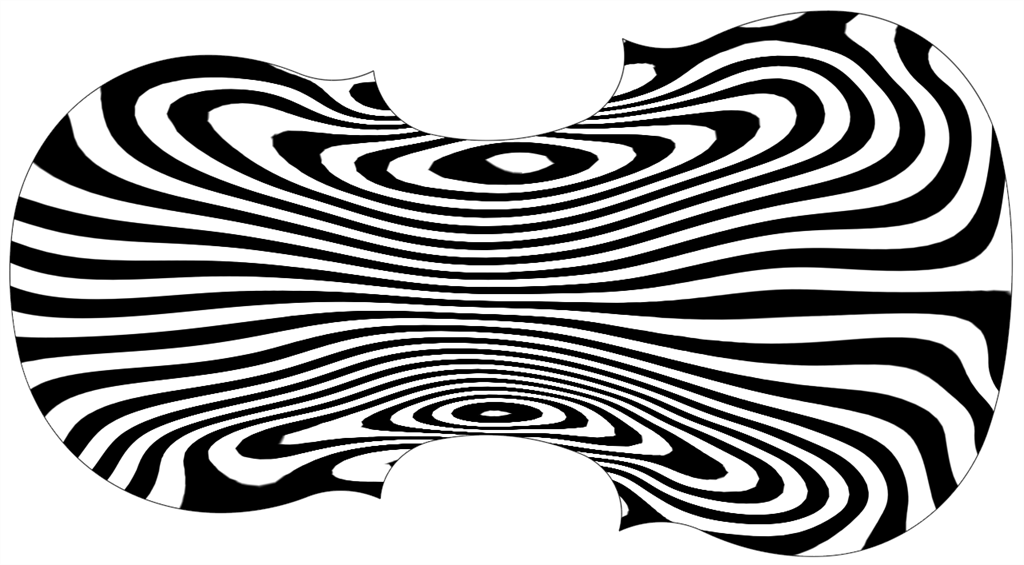
|
Strisce renderizzate su una superficie vincolata definita da una scansione dei dati della trama di un violino.
Superficie vincolata con deviazioni visualizzate
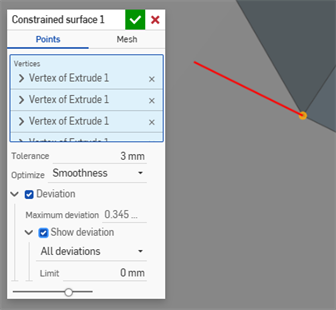
Linea rossa aggiunta al modello per evidenziare le deviazioni.
Opzioni di orientamento della superficie vincolata

|

|
A sinistra: superficie vincolata normale al vertice selezionato. A destra: superficie vincolata con orientamento non normale.
Elenca la raccolta di strumenti per le funzioni di superficie. Questo elenco non è esauriente. Per modellare le superfici è possibile utilizzare strumenti funzione aggiuntivi. Per ulteriori informazioni, vedie Superfici.
-
 Ispessimento: aggiunge profondità a una superficie. Crea una nuova parte o modificane una esistente dando spessore a una superficie e convertendola in solido, aggiungendo o rimuovendo materiale da una parte o superficie esistente o intersecando parti lungo il suo percorso.
Ispessimento: aggiunge profondità a una superficie. Crea una nuova parte o modificane una esistente dando spessore a una superficie e convertendola in solido, aggiungendo o rimuovendo materiale da una parte o superficie esistente o intersecando parti lungo il suo percorso. -
 Crea corpo racchiuso: crea una parte selezionando tutti i bordi che circondano uno spazio vuoto per formare un solido. Usa qualsiasi insieme di superfici e solidi (inclusi piani e facce) che si intersecano tra loro o si connettono in corrispondenza di un limite per creare un volume. Crea una nuova parte o modificane una esistente aggiungendo, rimuovendo o intersecando parti.
Crea corpo racchiuso: crea una parte selezionando tutti i bordi che circondano uno spazio vuoto per formare un solido. Usa qualsiasi insieme di superfici e solidi (inclusi piani e facce) che si intersecano tra loro o si connettono in corrispondenza di un limite per creare un volume. Crea una nuova parte o modificane una esistente aggiungendo, rimuovendo o intersecando parti. -
 Raccordo: arrotonda i bordi interni ed esterni affilati e definiscili come raggio costante standard, conica più stilizzata o variabile selezionando Raccordo bordo. Se necessario, applica un raccordo arrotondato completo per creare una fusione perfetta di una o più facce tra due lati opposti.
Raccordo: arrotonda i bordi interni ed esterni affilati e definiscili come raggio costante standard, conica più stilizzata o variabile selezionando Raccordo bordo. Se necessario, applica un raccordo arrotondato completo per creare una fusione perfetta di una o più facce tra due lati opposti. -
 Miscela faccia: arrotonda le facce interne ed esterne connesse o disconnesse per creare una fusione perfetta tra le facce o stacca la miscela per creare nuove facce, definendo un raggio o una larghezza costante. Definisci ulteriormente la sezione trasversale della miscela (sfera rotante o profilo spazzato), la simmetria, il controllo, il taglio, i vincoli e i limiti.
Miscela faccia: arrotonda le facce interne ed esterne connesse o disconnesse per creare una fusione perfetta tra le facce o stacca la miscela per creare nuove facce, definendo un raggio o una larghezza costante. Definisci ulteriormente la sezione trasversale della miscela (sfera rotante o profilo spazzato), la simmetria, il controllo, il taglio, i vincoli e i limiti. -
 Elimina faccia: rimuove la geometria da una parte. Scegli se risanare le facce circostanti (estendendole fino a quando non si intersecano), chiudere il vuoto o lasciarlo aperto. Questo strumento di modifica diretta è particolarmente utile se non si dispone della cronologia parametrica della parte, come spesso accade con una parte importata.
Elimina faccia: rimuove la geometria da una parte. Scegli se risanare le facce circostanti (estendendole fino a quando non si intersecano), chiudere il vuoto o lasciarlo aperto. Questo strumento di modifica diretta è particolarmente utile se non si dispone della cronologia parametrica della parte, come spesso accade con una parte importata. -
 Sposta faccia: trasla, ruota o sposta una o più facce selezionate. Questo strumento di modifica diretta è particolarmente utile se non si dispone della cronologia parametrica della parte, come spesso accade con una parte importata.
Sposta faccia: trasla, ruota o sposta una o più facce selezionate. Questo strumento di modifica diretta è particolarmente utile se non si dispone della cronologia parametrica della parte, come spesso accade con una parte importata. -
 Sostituisci faccia: taglia una faccia o estendi una faccia su una nuova superficie. Questo strumento di modifica diretta è particolarmente utile se non si dispone della cronologia parametrica della parte, come spesso accade con una parte importata.
Sostituisci faccia: taglia una faccia o estendi una faccia su una nuova superficie. Questo strumento di modifica diretta è particolarmente utile se non si dispone della cronologia parametrica della parte, come spesso accade con una parte importata. -
 Superficie di offset: crea una nuova superficie sottoponendo a offset una faccia, una superficie o una regione dello schizzo esistenti. Imposta la distanza di offset su 0 per creare una copia in loco.
Superficie di offset: crea una nuova superficie sottoponendo a offset una faccia, una superficie o una regione dello schizzo esistenti. Imposta la distanza di offset su 0 per creare una copia in loco. -
 Superficie bordo: crea o aggiunge una superficie specificata dai relativi profili limite.
Superficie bordo: crea o aggiunge una superficie specificata dai relativi profili limite. -
 Riempimento: crea una superficie (o una parte dalle superfici) definendo i limiti e rifinisci la superficie con le condizioni del bordo (invece di richiedere l'uso di superfici di riferimento).
Riempimento: crea una superficie (o una parte dalle superfici) definendo i limiti e rifinisci la superficie con le condizioni del bordo (invece di richiedere l'uso di superfici di riferimento). -
 Sposta bordo: sposta i bordi limite di una superficie per estenderla o accorciarla.
Sposta bordo: sposta i bordi limite di una superficie per estenderla o accorciarla. -
 Superficie rigata: crea una superficie rigata nuova o aggiuntiva da uno o più bordi esistenti di una regione dello schizzo.
Superficie rigata: crea una superficie rigata nuova o aggiuntiva da uno o più bordi esistenti di una regione dello schizzo. -
 Mutua accorciatura: taglia due superfici adiacenti estendendo le intersezioni per completare il taglio.
Mutua accorciatura: taglia due superfici adiacenti estendendo le intersezioni per completare il taglio. -
 Superficie vincolata: crea una superficie da una selezione di punti o dati di mesh entro una tolleranza specificata. Visualizza le deviazioni e ottimizza per prestazioni o fluidità.
Superficie vincolata: crea una superficie da una selezione di punti o dati di mesh entro una tolleranza specificata. Visualizza le deviazioni e ottimizza per prestazioni o fluidità.
- Tocca l'icona della superficie vincolata (
 ).
). 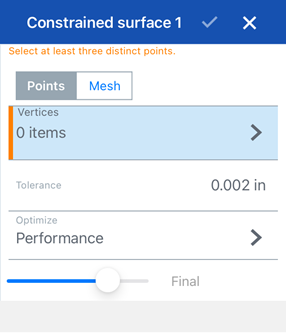
- Scegli di definire la superficie in base a punti o dati di mesh.
- Punti: seleziona i vertici per definire la superficie. La superficie creata è Normale rispetto al vertice selezionato. Per modificare l'orientamento della superficie, tocca i vertici e quindi tocca il vertice (prima immagine sotto) per mostrare opzioni aggiuntive per il gruppo Vertici (seconda immagine sotto):
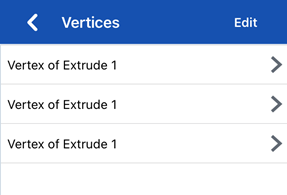
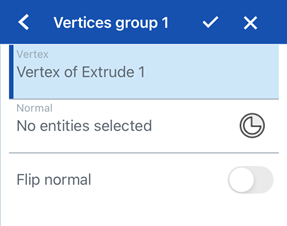
- Fai clic nel campo Normale per selezionarlo, quindi seleziona la direzione in cui creare la superficie dal modello.
- Fai clic sul pulsante Mate connector per selezionare un mate connector.
- Attiva Inverti normale per cambiare l'orientamento.
- Mesh: seleziona i corpi o le facce della mesh per definire la superficie.
- Punti: seleziona i vertici per definire la superficie. La superficie creata è Normale rispetto al vertice selezionato. Per modificare l'orientamento della superficie, tocca i vertici e quindi tocca il vertice (prima immagine sotto) per mostrare opzioni aggiuntive per il gruppo Vertici (seconda immagine sotto):
- Imposta la tolleranza da consentire durante la creazione della superficie. Maggiore è la tolleranza, più semplice e ampia è la superficie risultante.
- Tocca il menu a discesa Ottimizza ed effettua una selezione per ottimizzare le prestazioni o la fluidità.
- Prestazioni: prestazioni più veloci che possono produrre superfici di qualità inferiore.
- Fluidità: in genere produce superfici di qualità superiore con curvature inferiori, ma con prestazioni più lente e più punti di controllo.
- Attiva Deviazione per visualizzare la deviazione massima tra i punti/le mesh originali e la superficie creata.
- Attiva Mostra deviazione per visualizzare il tipo di deviazione. Tocca e seleziona Deviazione massima oppure Tutte le deviazioni sul modello .
- Imposta il Limite per la visualizzazione delle deviazioni. Eventuali deviazioni al di sotto del limite inserito non saranno visualizzate sul modello.
- Tocca il segno di spunta.
Il supporto iOS e Android per la funzione Superficie vincolata è limitato alla visualizzazione e alla modifica delle superfici esistenti. È possibile creare superfici vincolate solo sulla piattaforma desktop (browser). Non è possibile crearle su piattaforme Android.